2019年5月1日より新元号「令和」となりました。そして、マイクロソフトから新元号対応プログラムが配布されましたので、無事にWordやExcelでも令和が使えるようになりました。パチパチパチパチ!!!
正式な対応方法については下記の記事で説明していますが・・・基本的な知識もないのに対応方法だけを読んでも、理解するのは困難だと思われます。マイクロソフトがさっさと対応すればいいじゃないか!!などと勝手なことを言う前に、せっかく勉強するチャンスを与えられたのですから、この機会にパソコンとExcelの基礎を学んだほうが良いと思います。
そこで、この記事では初心者の皆さんや学生の皆さんがこっそりと「令和」の対応を勉強するための基本問題を出題いたします。
目次
新しい情報が入り次第、随時更新していきます。特別企画なので動画はありません。なお、初心者向けの記事なので詳しい説明は割愛しています。
- 1.はじめに
- 2.情報を集めよう
- 3.Windowsの更新プログラムを取得する方法
- 4.新元号に対応していることを確認する方法
- 5.オートフィルで必ずしも令和になるとは限らない
- 6.シリアル値か文字列か
- 7.自分だけ更新すればよいというわけではない
- 8.日付の表示形式
- 9.文字列として入力した平成を令和に置換する
- 10.置換をしたのに置換にならないのはなぜか
- 11.条件付き書式で元年にする
1.はじめに
(1)正式な対応方法について
このページは初心者向けに補足説明をする記事です。Excelで令和(れいわ)に対応する方法をご覧になりたい方は、お手数をおかけしますが、こちらの記事へ移動をお願いいたします。
(2)改元について
2019年4月30日23時59分までが「平成31年」、2019年5月1日午前0時からが「令和元年」です。したがって、2019年は2つの元号が混在することになります。
2.情報を集めよう
問題
新元号の対応に関してマイクロソフトが「個人のお客様向け」に公表している情報をできるだけ多く集めなさい。
解説
業務でパソコンを使う場合、常に新しい情報を収集することが大事です。他人まかせにせず、自分で情報を集める努力をするべきです。マイクロソフトが個人向けに公表している情報は次のとおりです。
- 個人のお客様向け:マイクロソフト製品の新元号への対応に関する情報https://news.microsoft.com/ja-jp/2019/04/02/190402-information/
- 日本の新元号対応に向けて Windows と Office を準備する方法https://support.microsoft.com/ja-jp/help/4497197/how-to-prepare-windows-and-office-for-the-may-2019-japan-era-change
- 日本の元号変更に関する Windows の更新プログラムについて - KB4469068
https://support.microsoft.com/ja-jp/help/4469068/summary-of-new-japanese-era-updates-kb4469068
3.Windowsの更新プログラムを取得する方法
問題
Windows10の更新プログラムを取得する方法を述べなさい。
解説
Windowsパソコンは、上皇陛下のご退位を想定して作られているわけではないので、何もせずに勝手に「令和」が出てくることはありません。また、5月1日になったからといって勝手に更新されるわけではありません。
※マイクロソフトはアメリカの会社なので改元とは無関係です。アメリカの人たちが無料サービスで日本の改元に対応しているのです。
ところで、パソコンの中にあるWordやExcelのプログラムは、Windows(基本ソフト)を土台として動くものなので、Windowsに依存する部分と、依存しない部分があります。したがって、WordやExcelで令和を表示するためには、WordやExcelだけでなく、Windowsも更新しなければなりません。現時点で令和が表示されないのであれば、Windowsが更新されていない可能性があります。
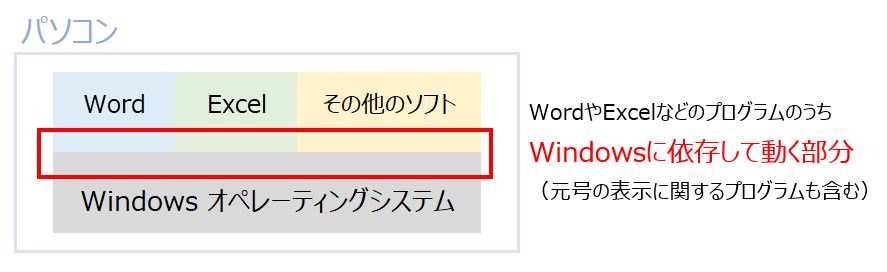
通常は、インターネット回線を通じて修正プログラムが送られてきますので、受信してインストールすれば「令和」が出てきます。Windows設定のWindows Updateで更新プログラムのチェックをする方法があります。ただし、インターネットに接続されている必要があります。
- 設定→更新とセキュリティ→更新プログラムのチェック
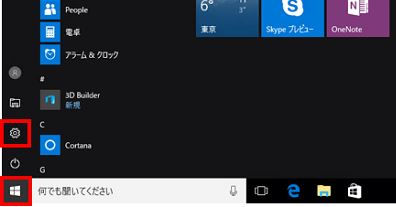
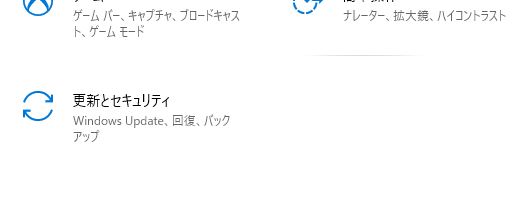
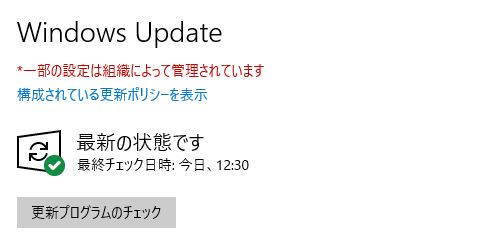
令和に対応するバージョンは、Windowsは、Windows7 Service Pack1以降、Officeは、Office2010以降です。Office2007以前の古いパソコンはサポート対象外ですので更新されません。
4.新元号に対応していることを確認する方法
問題
自動更新によって新元号に対応するプログラムが適用されたか、WordとExcelで確認する方法をそれぞれ述べなさい。
解説
(1)Wordの場合
挿入タブ、日付と時刻を選択します。
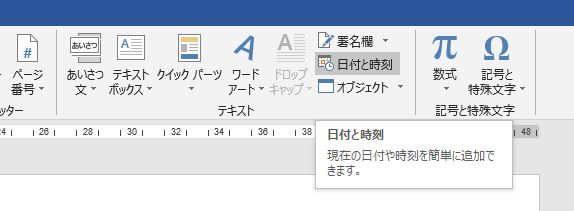
言語の選択で、日本語を選択します。令和の日付になっていれば、令和に対応しているということになります。
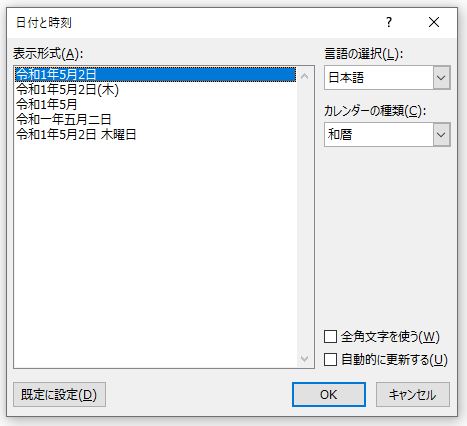
(2)Excelの場合
Excelを起動します。任意のセルに、半角で「h31/5/1」「h32/1/1」などと入力して新元号に変換されたら、そのパソコンは新元号に対応しているということになります。
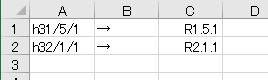
また、「H31/4/30」をオートフィルする方法もあります。
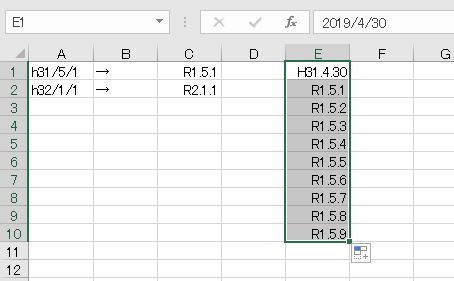
「2019/5/1」の表示形式(セルの書式設定)を変えてみるという方法もあります。令和が表示されたら対応済みということです。

5.オートフィルで必ずしも令和になるとは限らない
問題
セルA1に「2010年」、セルB1に「平成22年」と入力して、それぞれ下向きにオートフィルをしなさい。また、平成31年の隣に「令和1年」と入力してオートフィルをしなさい。
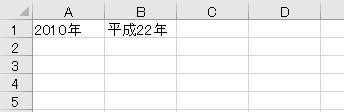
解説
オートフィルはExcelの基本なので必ず習得しなければなりません。
オートフィルで平成31年の次に平成32年になるのは正しいです。新元号の更新プログラムを適用しても平成31年の次は平成32年になります。「年」や「年月」だけの場合、元号に対応しません(対応しないのが正しい)。新元号に対応しないことによって、次の図のような「平成40年=令和10年」といった対応表が作れます。
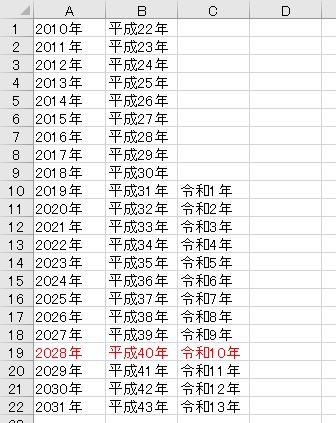
6.シリアル値か文字列か
(1)日付の足し算ができる理由
問題
平成31年4月30日と入力して、その100日後の日付を求めなさい。
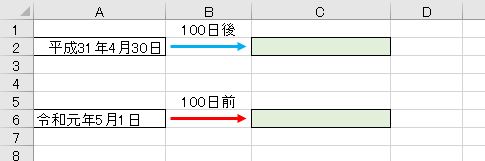
解説
Excelで平成31年4月30日と入力します。右揃えになって日付の表示形式となっています。
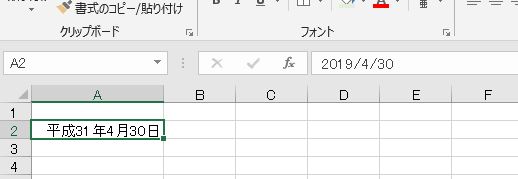
このセルを参照して、100を足すと100日後を求めることができます。更新プログラムが適用されていれば、令和1年8月8日になります。
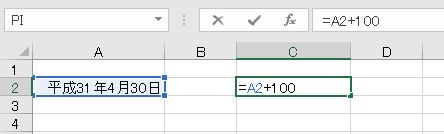
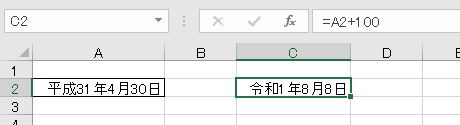
表示形式を標準にします。43585になります。
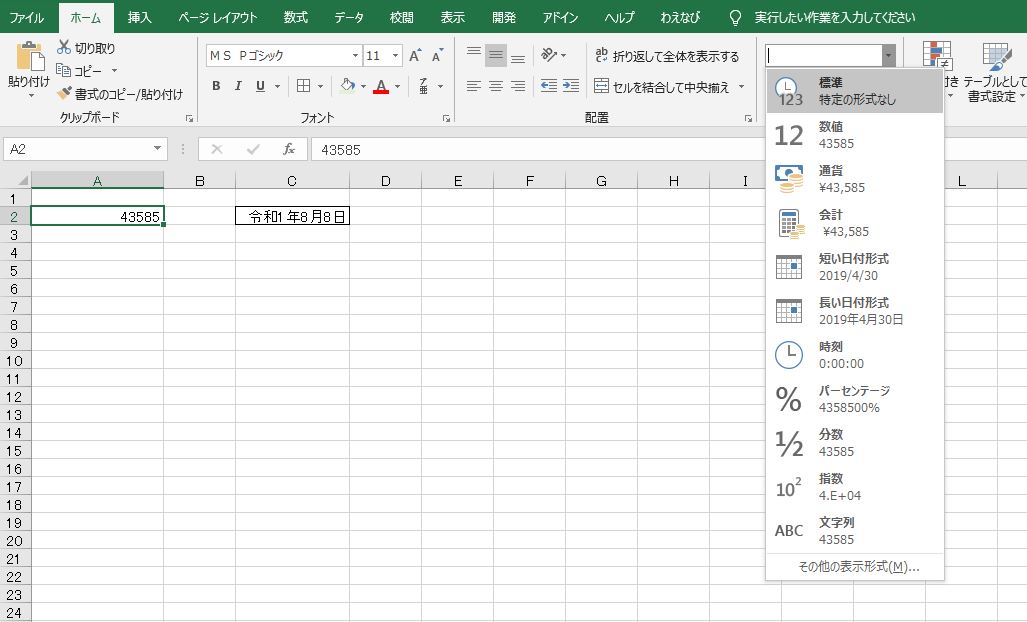
これはシリアル値といって、1900年1月1日からの経過日数です。平成31年4月30日と入力すると単なる文字列として保存されるのではなく、シリアル値を計算して43585という数値として保存されます(画面上は日付のように見えますが数値扱いです)。そのため、数値を入力した時と同じように右揃えになります。

したがって、日付に100を加算すれば、シリアル値に100を加算したことになり100日後を求めることができるのです。100を引けば100日前の日付になります。
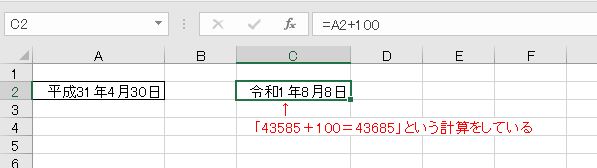
(2)Excelが「元年」に対応したことは一度もない
問題
令和元年5月1日と入力して、その100日前の日付を求められるか確認しなさい。
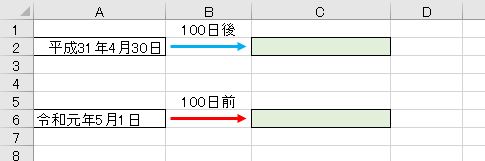
解説
令和元年5月1日と入力します。左揃えになります。
Excelは更新プログラムの適用の有無にかかわらず「元年」の表記に対応していません。令和元年だけでなく、以前から平成元年も、昭和元年も、大正元年も一切対応していません(いまだかつてマイクロソフトがExcelで元年表示に対応したことは一度もない)。
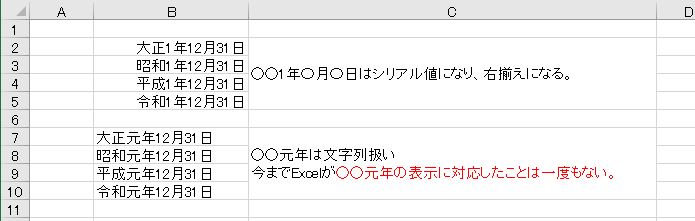
元年の表記には対応できないので、更新プログラムを適用しても元年=1年とは解釈されません。令和元年は単なる文字列として認識します。シリアル値に換算されることもなく、左揃えのままです。
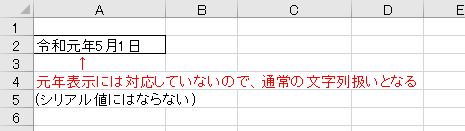
したがって、100を引いても100日前を求めることはできません。
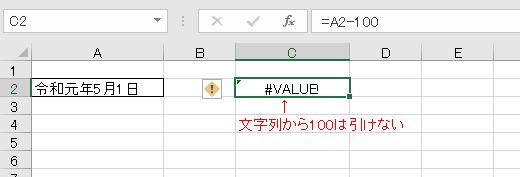
令和1年5月1日と入力します。シリアル値となり右揃えとなります。100を引けば100日前の日付を求めることができます。
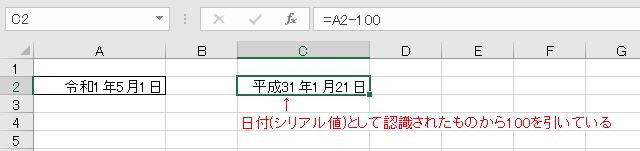
(3)シリアル値と文字列の見分け方
問題
令和で入力した日付がシリアル値で保存されているか、文字列で保存されているかを見分ける方法を述べなさい。
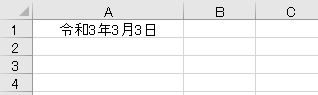
解説
令和の日付の入力方法が少なくとも3通りあります。
- 文字列として保存
- シリアル値として入力された日付を和暦として表示(表示形式)
- 条件付き書式、ユーザー定義表示形式等により強制的に令和と表示させる
見分ける方法は簡単です。書式のクリアまたは表示形式を標準にしたときに数値にならなければ文字列です。
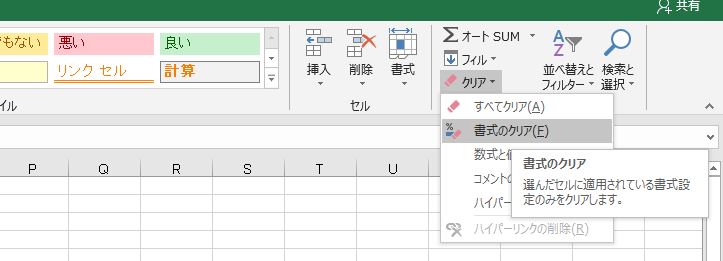
7.自分だけ更新すればよいというわけではない
問題
自分のパソコンで、更新プログラムが適用され「令和」が正しく表示されることを確認したので、Excelで令和を含む文書を作成した。このときの注意点を述べなさい。
解説
Excelで令和を含む文書を作成するときには、文字列かシリアル値か、注意しながら入力しなければなりません。
文字列として令和が入力されている場合はすべてのパソコンで「令和」と表示されます。しかし、シリアル値として入力した日付が令和に変換されるのは、更新プログラムが正しく適用されたパソコンだけです。すべてのパソコンが更新されているとは限らないことに注意しなければなりません。自分のパソコンで「令和」が表示された状態でファイルを保存したとしても、他のパソコンで見たときに「平成」と表示されてしまう場合があります。
令和を含むExcelファイルを相手に渡すときには、どの方式で入力すればよいかを事前に確認しておかなければなりません。また、Excelファイルを複数人で共有して使用する場合も同じです。
他の会社とのやり取りをする場合には、年・月・日を分けて入力してシリアル値にならないようにするか、または西暦を使用するなどの工夫が必要です。
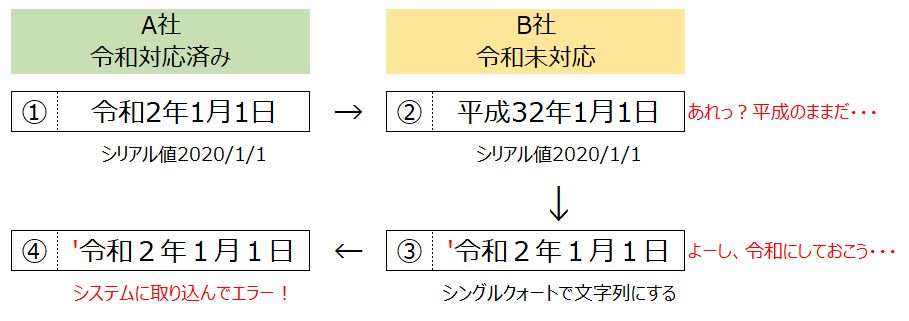
※お得意様に対して「令和に対応していないのは迷惑」などと言えるわけがないですよね。
8.日付の表示形式
(1)年と月だけ表示する
問題
A列、B列に「平成31年1月」「平成31年2月」と表示されています。
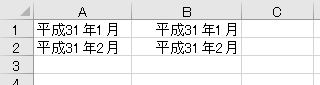
それぞれの列を選択して下向きにオートフィルをすると、次の図のようになりました。A列は平成31年のまま、B列は令和になりました。なぜこのような違いが生じるのか述べなさい。
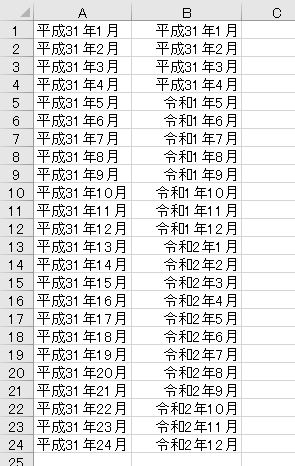
解説
年と月だけを入力してオートフィルをしても令和にはなりません。それは日にちがないとシリアル値に換算することができないからです。文字列として入力した場合は、更新プログラムの有無にかかわらず令和にはなりません。
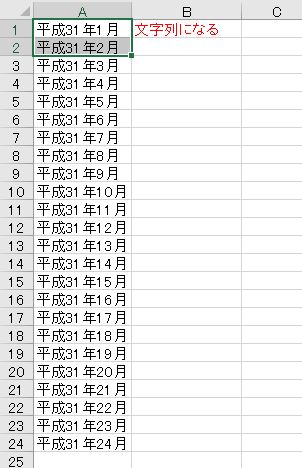
セルB1に「2019/1/1」、セルB2に「2019/2/1」と入力します。このとき日付はシリアル値として保存されています。この2つを選択してオートフィルすると、オートフィルの性質により月が1つずつ増えていきます。
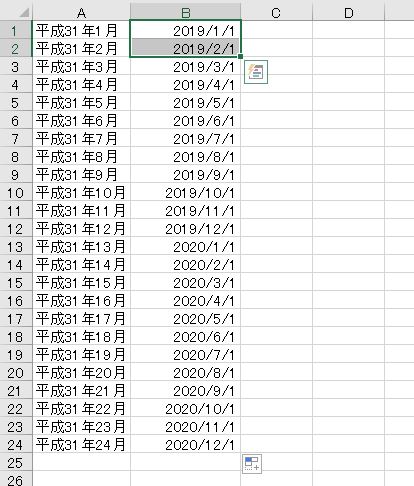
セルの書式設定(表示形式)で、表示形式を和暦の日付にします。更新プログラムが適用されていれば、2019年5月以降は令和になります。
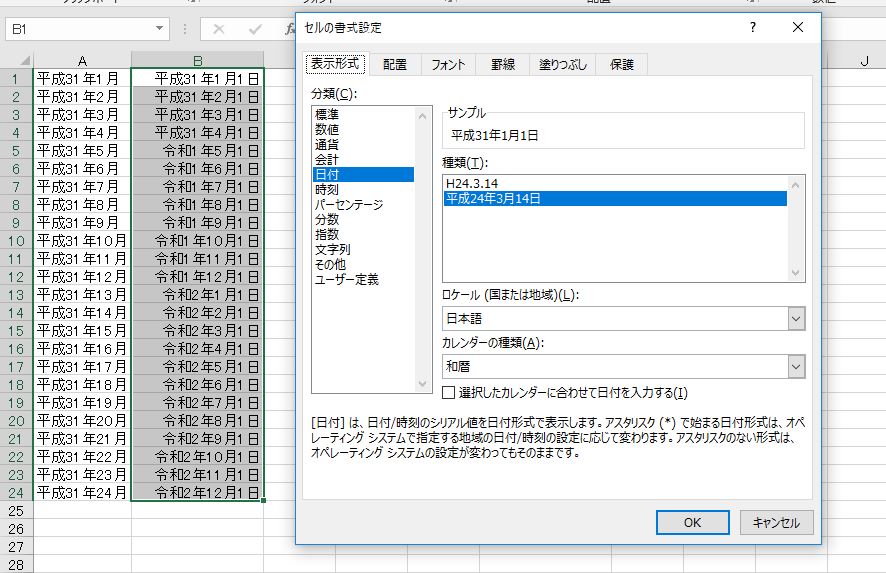
もう一度、セルの書式設定(表示形式)の画面を表示して、ユーザー定義にして「d"日"」の部分をなくすと年と月だけになります。セルには各月の1日のシリアル値が保存されていますが、表示形式によって年と月だけ表示されている状態です。
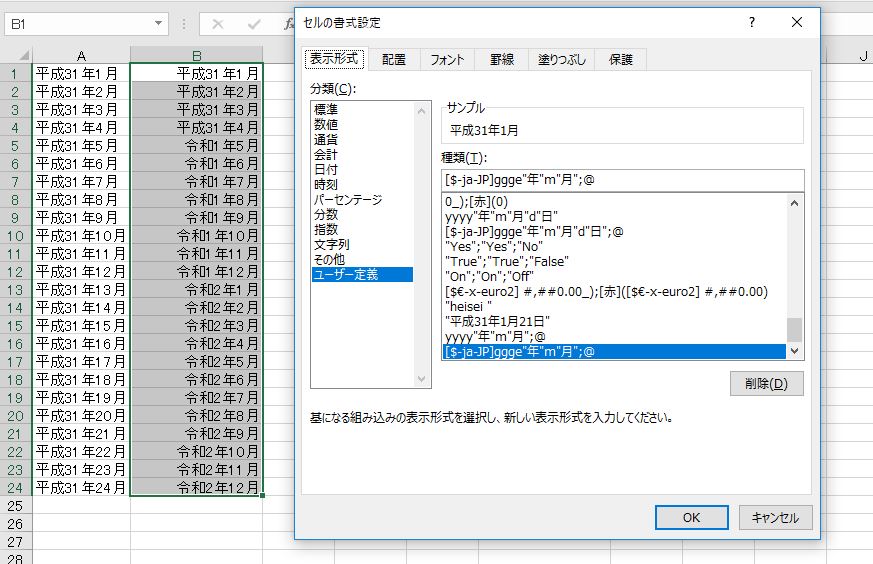
(2)年だけ表示する
問題
セルA~C列に「平成25年」「平成26年」と表示されています。
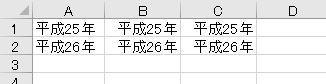
それぞれの列を選択して下向きにオートフィルをすると、次の図のようになりました。A列は平成のまま、B列は平成31年が無く、C列は令和1年がありません。なぜこのような違いが生じるのか、設問(1)をふまえて理由を述べなさい。
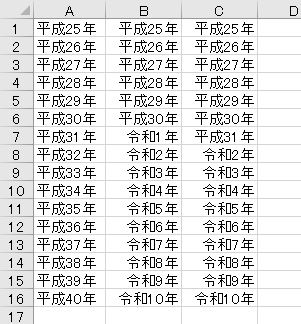
解説
年だけを入力してオートフィルをしても令和にはなりません。更新プログラムの有無に関係なく、シリアル値として入力しなければ令和にはならないからです。
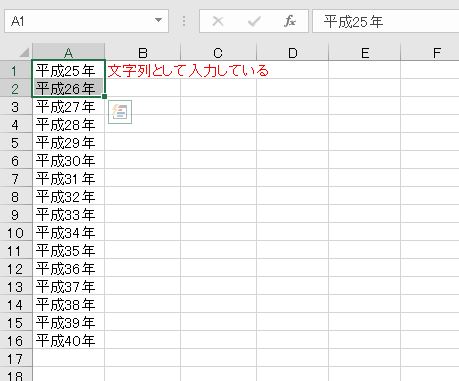
セルB1に「2013/5/1」、セルB2に「2014/5/1」と入力したとします。この2つを選択してオートフィルすると、オートフィルの性質により西暦年が1つずつ増えていきます。
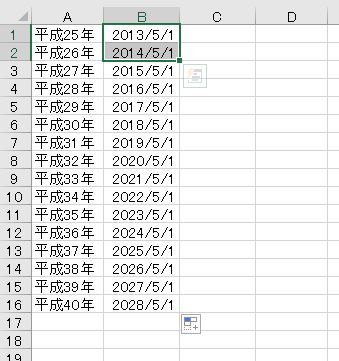
表示形式を和暦にします。更新プログラムが適用されていれば、2019年は令和1年になります。ただし、平成31年は4月までなので、平成31年の日付はありません。
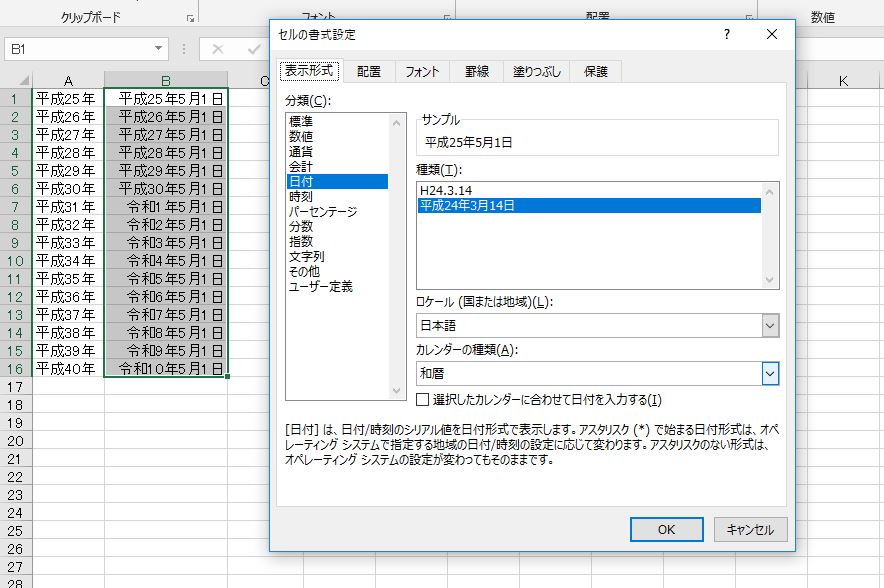
さらに、ユーザー定義の表示形式によって「m"月"d"日"」の部分をなくすと、和暦年だけになります。セルには各年の5月1日のシリアル値が保存されていますが、表示形式によって年だけ表示されている状態です。
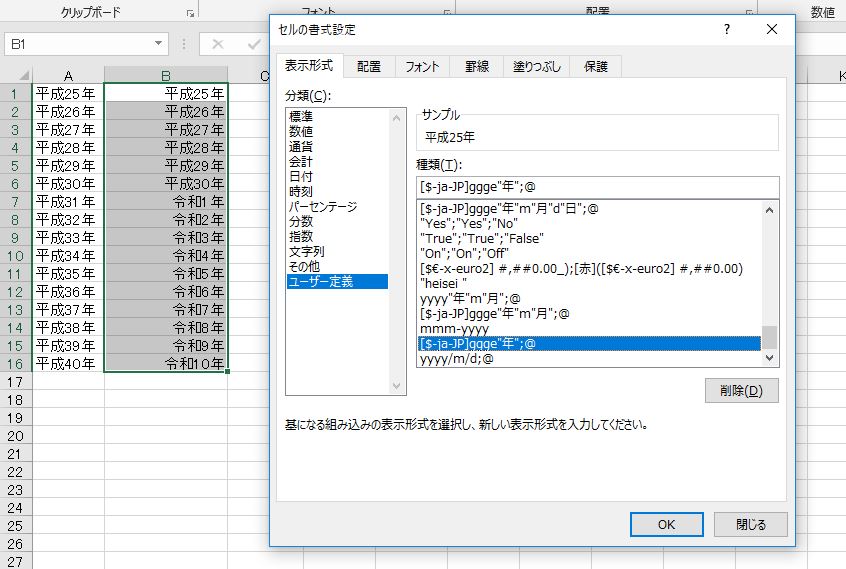
「2013/1/1」「2014/1/1」で同様の操作をすると、令和元年は5月からなので、令和1年がありません。
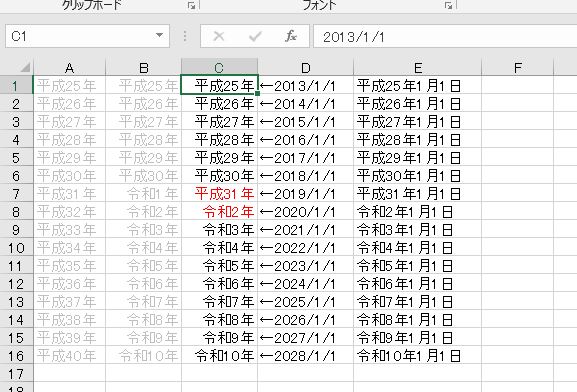
9.文字列として入力した平成を令和に置換する
問題
平成30年~平成39年をランダムに入力した。そのうち平成31年以降を令和に置換しなさい。
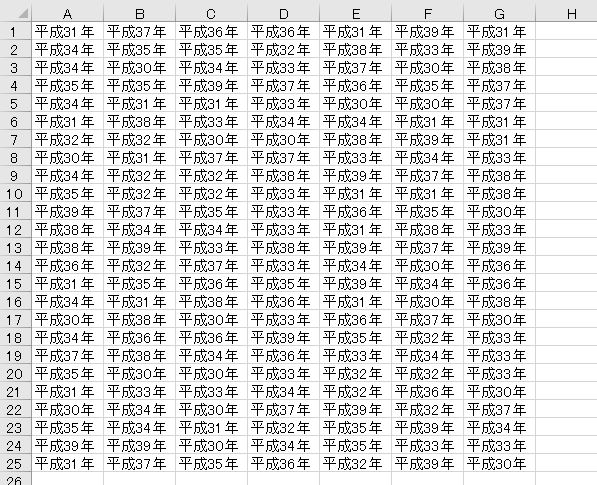
解説
WordやExcelで文字列として「平成」を入力した場合、これを令和にするには置換の機能を使うしかありません。平成を令和にするだけであれば、置換の画面(Ctrl+H)で置換をすれば済みます。
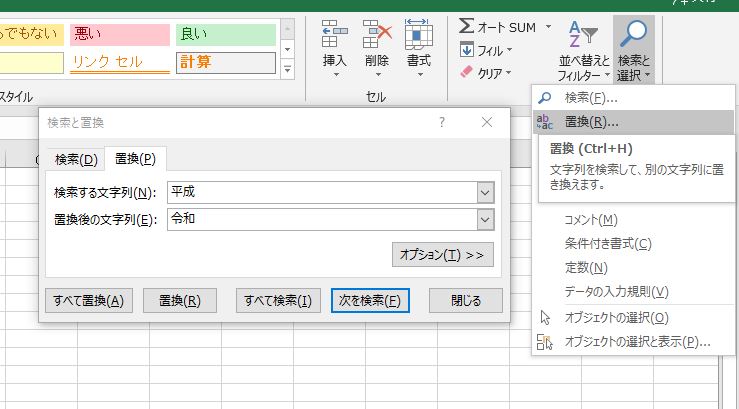
平成31年~39年の場合、30年を引けば令和になります。そこで「平成3」を「令和」にすべて置換します。
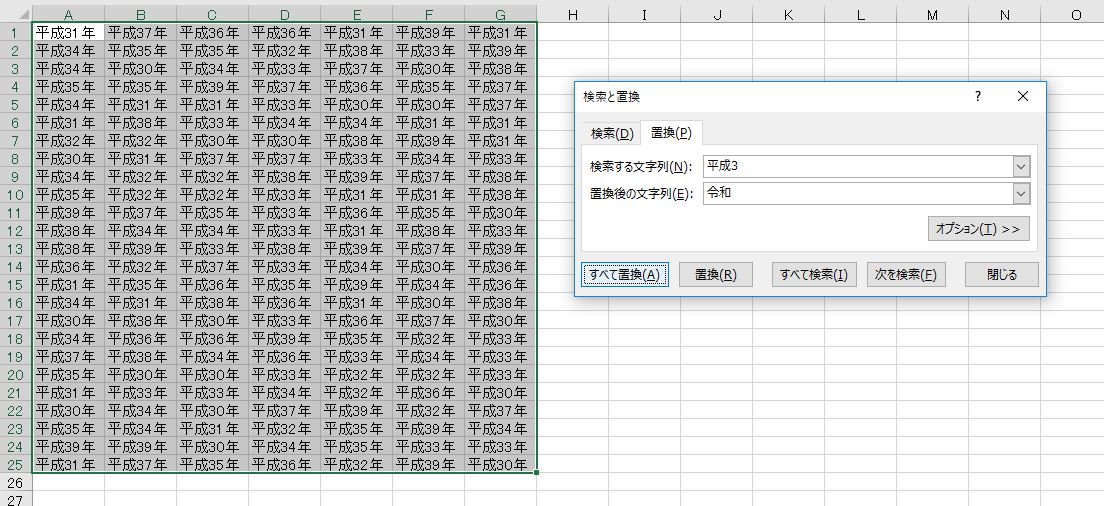
令和0年になってしまったものを平成30年に戻せば完成です。
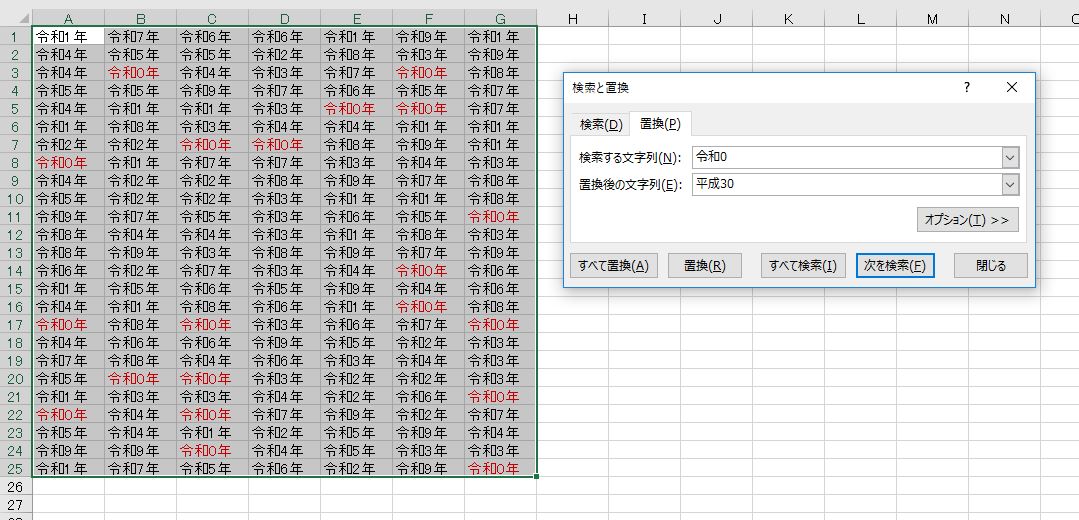
10.置換をしたのに置換にならないのはなぜか
問題
次の図で、令和1年を令和元年に置換しようとしたができなかった。考えられる原因を述べなさい。
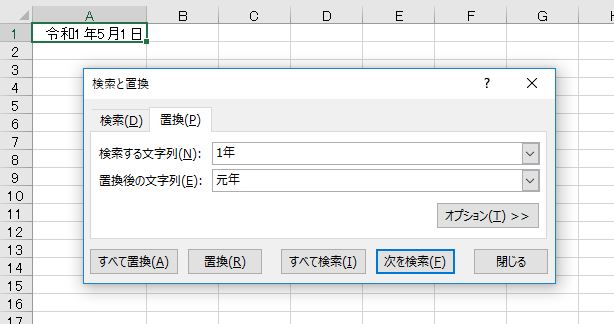
解説
データと書式の分離の原則(ファンダメンタルExcel Program2-3の動画参照)を理解しなければなりません。Excelのセルはデータの情報と書式の情報が別個に保存されています。書式(表示形式)で和暦にしていても実質は数値データとしてシリアル値が保存されているだけなので、置換をすることはできません。
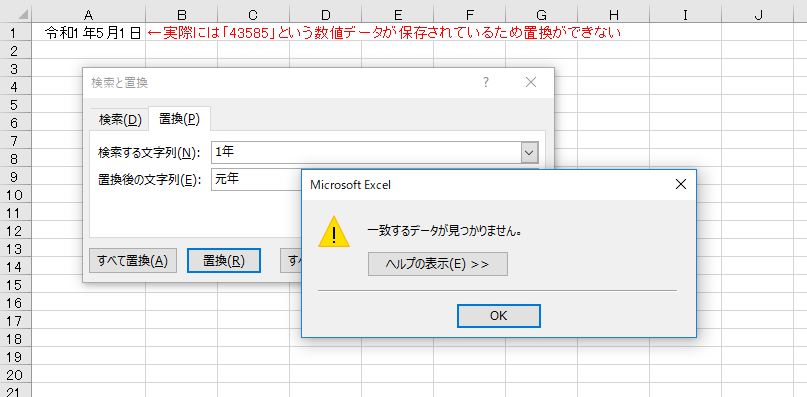
また、文字列連結によって令和1年としている場合も置換することができません。数式の計算結果を置換することは不可能です。IFやSUBSTITUTEで対応するしかないです。
11.条件付き書式で元年にする
問題
日付を和暦の表示形式にすると、2019年5月~12月は「令和1年」になる。条件付き書式によって、これを令和元年にしなさい。
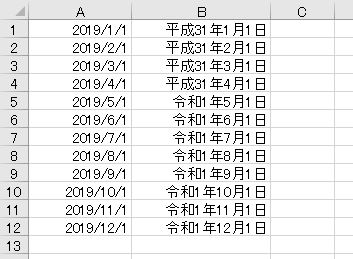
解説
更新プログラムが適用され、シリアル値として認識される日付を入力したとしても「元年」にはなりません。この場合、シリアル値の条件を付けた書式(条件付き書式)によって「元年」の表記にすることができます。
日付の部分を選択して、条件付き書式で新しいルールを設定します。
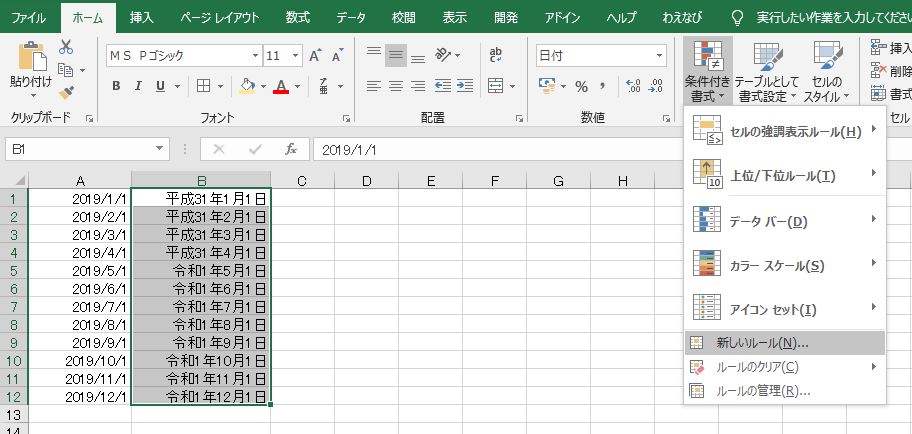
「指定の値を含むセルだけ書式設定」2019/5/1~2019/12/31の間について表示形式を設定します。
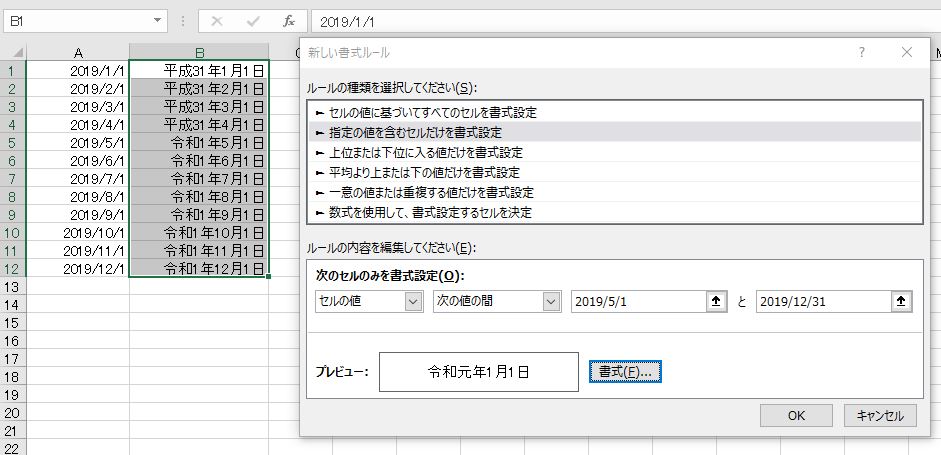
ユーザー定義にして「"令和元年"m"月"d"日"」とします。mは月を表し、dは日にちを表します。なお、2桁にしたい場合は「"令和元年"mm"月"dd"日"」とします。
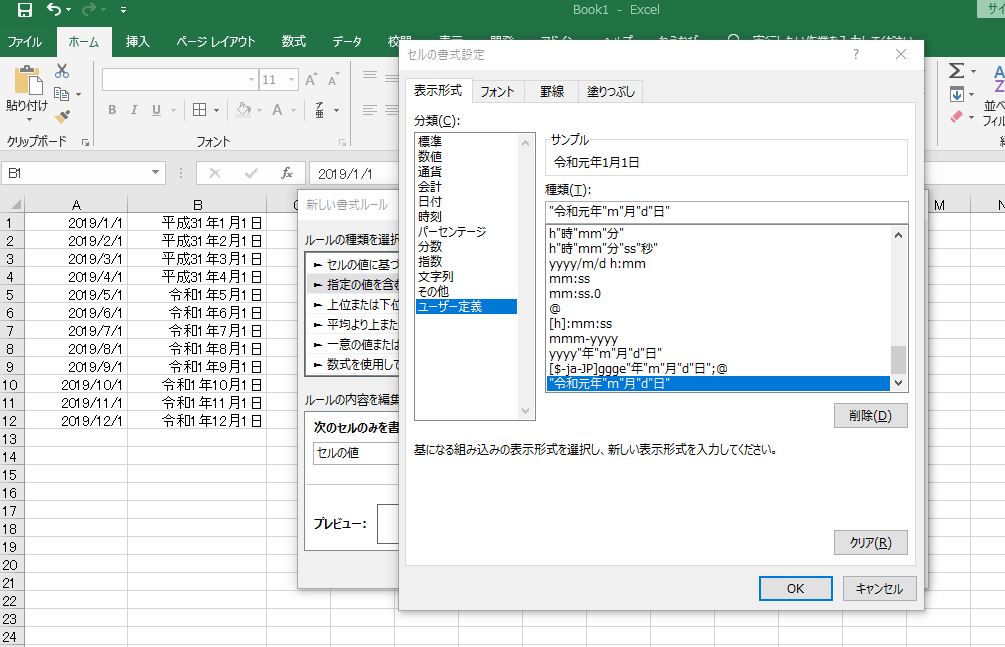
これで元年の表示になります。
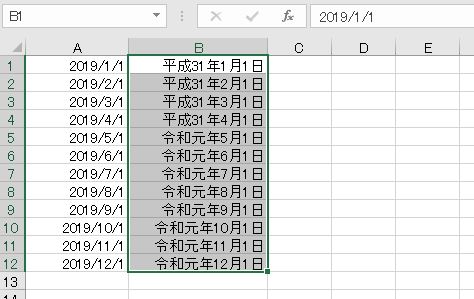
なお、繰り返しになりますが、Excelで令和(れいわ)に対応する正式な方法については、こちらの記事をご覧ください。










